ProE数控车削加工实例:轴加工
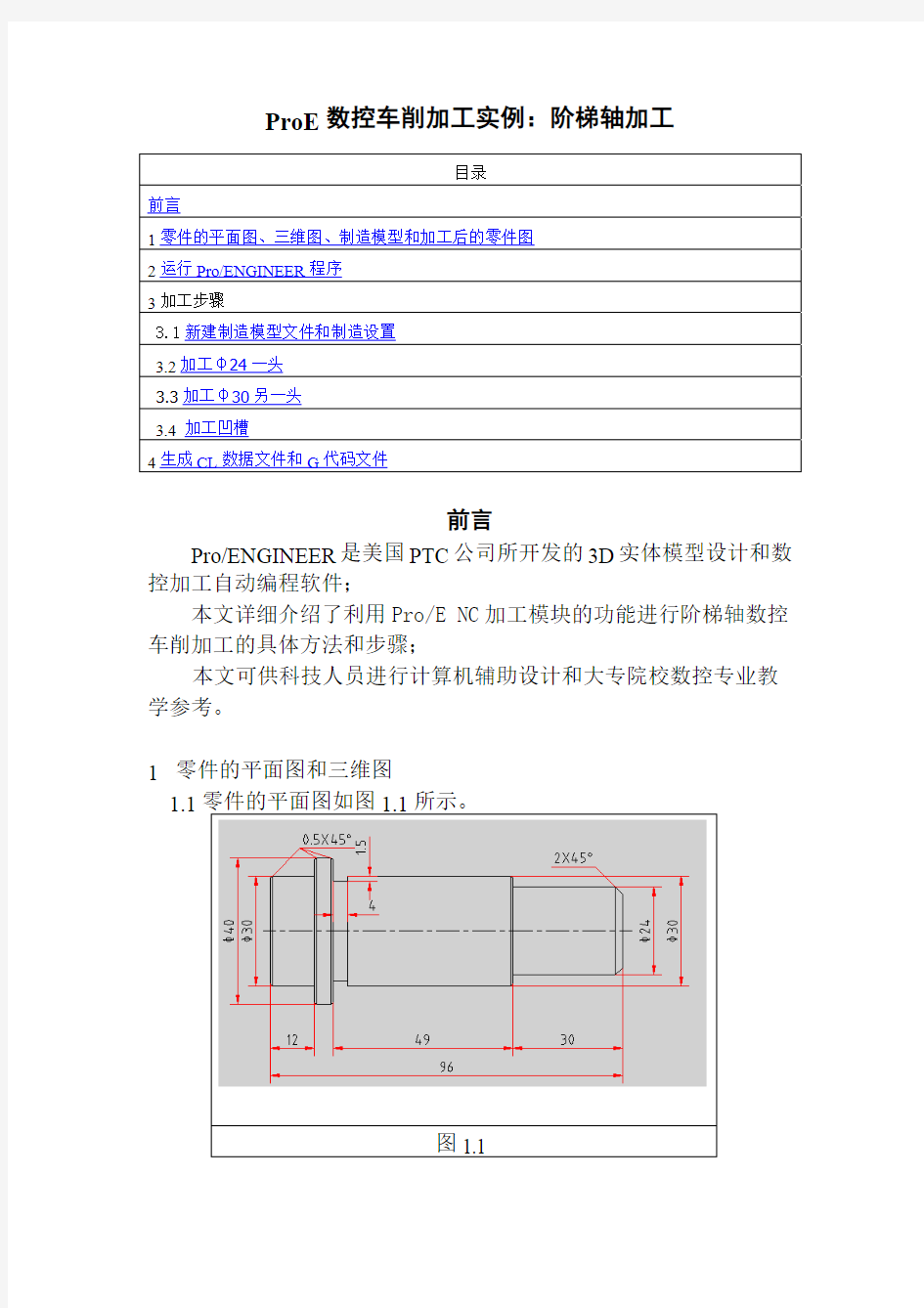
- 1、下载文档前请自行甄别文档内容的完整性,平台不提供额外的编辑、内容补充、找答案等附加服务。
- 2、"仅部分预览"的文档,不可在线预览部分如存在完整性等问题,可反馈申请退款(可完整预览的文档不适用该条件!)。
- 3、如文档侵犯您的权益,请联系客服反馈,我们会尽快为您处理(人工客服工作时间:9:00-18:30)。
ProE 数控车削加工实例:阶梯轴加工
前言
Pro/ENGINEER 是美国PTC 公司所开发的3D 实体模型设计和数控加工自动编程软件;
本文详细介绍了利用Pro/E NC 加工模块的功能进行阶梯轴数控车削加工的具体方法和步骤;
本文可供科技人员进行计算机辅助设计和大专院校数控专业教学参考。
1 零件的平面图和三维图
1.1零件的平面图如图1.1所示。
图1.1 目录
前言
1零件的平面图、三维图、制造模型和加工后的零件图
2运行Pro/ENGINEER 程序
3加工步骤
3.1新建制造模型文件和制造设置
3.2加工φ24一头
3.3加工φ30另一头
3.4 加工凹槽
4生成CL 数据文件和G 代码文件
1.2零件的三维图(即参照模型)如图1.2所示。
图1.2
1.3制造模型(即由参照模型和工件装配在一起组合而成的)
图1.3
1.4加工后的零件图如图1.3所示。
返回目录
图1.4
2 运行Pro/ENGINEER 程序
返回目录
3 加工步骤
3.1新建制造模型文件和制造设置
3.1.1 设置工作目录
[文件]-[设置工作目录],打开“选取工作目录”对话框,更改到另一工作目录,如图3.1.1。
图3.1.1
3.1.2新建制造模型文件
3.1.2.1在主菜单中单击“新建”,弹出“新建”对话框,在类型中选择“制造”,子类型中选择“NC 组件”,在名称栏键入名称:
JieTiZhouJiaGong 。如图3.1.2.1。单击“确定”按钮,此时创建的文件格式为:.mfg 。
图3.1.2.1
3.1.2.2单击“确定”按钮后,进入Pro/NC 的操作界面,同时弹出菜单管理器下的制造菜单。如图3.1.2.2。
3.1.3打开设计模型文件
3.1.3.1从文件中打开参考模型
选择“菜单管理器”中“制造模型”,在“制造模型”下选择“装配”,在“制造模型类型”下选择“参照模型”,弹出“文件打开”对话框,选择欲加工零件(.prt 格式文件), 如图3.1.3.1所示。
图3.1.2.2 图3.1.3.1
3.1.3.2单击“打开”按钮进入制造模式,同时弹出“元件放置”对话框,并在模型窗口中出现欲加工零件的三维模型, 在“元件放置”对话框中选择“将元件固定在当前位置”按钮,点击“确定”。 如图
3.1.3.2。
3.1.3.3 从文件中打开工件
在“菜单管理器”中,选择“制造模型类型”下的“工件”,
如图3.1.3.3。
图3.1.3.2
图3.1.3.3
3.1.3.4 点击“工件”后弹出“打开”对话框,如图3.1.3.4。
3.1.3.5 选择要打开的工件,单击“打开”按钮进入制造模式,同时弹出“元件放置”对话框,在“元件放置” 对话框的“约束”选项区中的“类型”下拉列表框中选择“对齐”选项,然后分别在两个零件上选取如图3.1.3.5所示的轴线作为约束参照。
图3.1.3.4
图3.1.3.5
3.1.3.6 继续在“元件放置”对话框的“约束”选项区中的“类型”下拉列表框中选择“匹配”选项,然后分别在如图3.1.3.6所示的表面作为约束参照,设置偏距值为-98。在“元件放置”对话框的“放置状态”选项区中,显示组件已经为完全约束状态。点击“确定”、“完成返回”,保存文件。
3.1.4 制造设置
3.1.
4.1 在【制造】菜单中选择【制造设置】选项将会弹出【操作设置】对话框,如图3.1.4.1所示。
图3.1.3.6
图3.1.4.1
3.1.
4.2 在【操作设置】对话框中,在其对话框中的【NC机床(M)】文本框后单击机床设置按钮,将弹出如图3.1.4.2所示的【机床设置】对话框。
图3.1.4.2
3.1.
4.3【机床设置】对话框中,选择机床类型为“车床”,机床主轴的转速限制为1000RPM,如图3.1.4.3。
图3.1.4.3
3.1.
4.4 刀具设置
3.1.
4.4.1 进行刀具设置时,在【机床设置】对话框中选择【切削刀具】选项卡,然后在【切削刀具设置】分组框中单击刀具设置按钮,系统将会弹出如图3.1.4.4.1所示的【刀具设定】对话框。
图3.1.4.4.1
3.1.
4.4.2 在【刀具设定】对话框中填入T0001(外圆右偏刀) 有关参数,保存T0001刀具;点击“预览”和“应用”按钮,保存刀具,点击“确定”,如图3.1.4.4.2。
图3.1.4.4.2
3.1.
4.5工件坐标系设置
3.1.
4.
5.1隐藏“ZHOUMAOPI.PRT”,在【操作设置】对话框中,在其对话框中的【加工零点】文本框后单击“选择和创建程序零”按钮,将会弹出如图3.1.4.5.1所示的【制造坐标系】菜单。
图3.1.4.5.1
3.1.
4.
5.2选择[制造坐标系]-[创建] ,然后在模型窗口中选择欲创建坐标系的模型,将会弹出如图3.1.4.5.2所示的坐标系对话框。
图3.1.4.5.2
3.1.
4.
5.3在“坐标系”对话框的“原始”选项卡中,选择“FRONT 平面”和“TOP 平面”(按住Ctrl 键) ,在坐标系对话框的“定向”选项卡中,选择工件右端面(注意X 、Y 、Z 方向),单击“确定”,执照坐标系设置完成,如图3.1.4.5.3所示。
